Genehmigungen / Freigaben PSP-Elemente
Übersicht
Nachdem der PV im Cockpit durch Anklicken ein PSP-Element selektiert hat, öffnet sich in einem neuen Fenster die Übersicht zur Genehmigung des PSP-Elements.
 |
Alle Mitarbeiter, die im selektierten Monat Stunden auf das PSP-Element gebucht haben, werden in einer Überischtstabelle angezeigt.
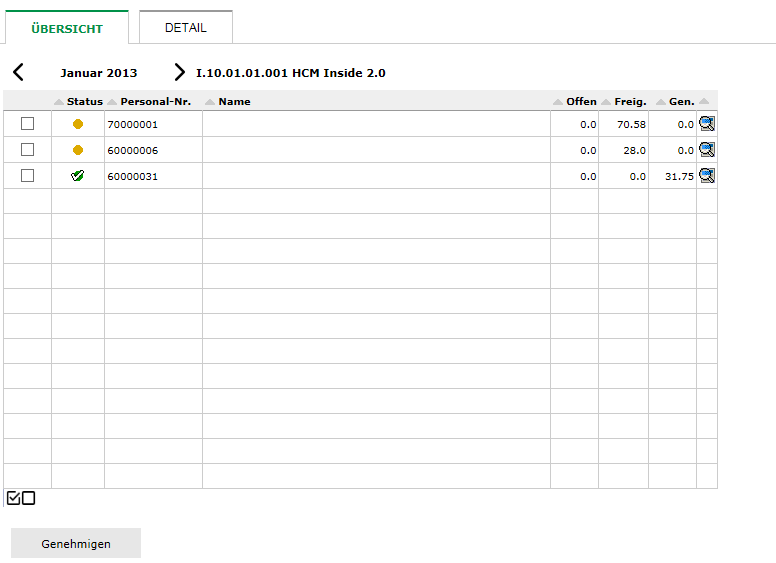 |
Feld | Eigenschaft | Bemerkung | ||
|---|---|---|---|---|
| Checkbox | Selektion für Detailsicht und Genehmigung | ||
Status | Icon | Ampel: | ||
| Gelb : PSP-Elemente, die mindestens einen Datensatz im Status 20 (= durch MA freigegeben) aufweisen, der noch nicht vom PV genehmigt wurde | |||
| Rot : PSP-Elemente, die mindestens einen Satz mit Status 10 (= durch MA erfasst und noch nicht freigegeben) aufweisen. Hinweis: Sind sowohl die Bedingungen für „Rot“ und „Gelb“ erfüllt, schaltet die Ampel auf „Rot“ | |||
| Blau : Die Bedingungen für Gelb und Rot treffen nicht zu. Es gibt jedoch mindestens einen Satz vom PV abgelehnt wurde (Status 10 + PVAB im Kundenfeld 3). | |||
| Grün : sämtliche Sätze eines PSP-Elements sind vom PV genehmigt, d.h. Status 20 + PVOK im Kundenfeld 3. | |||
| Blau mit Haken : Es existiert neben mindestens einem Satz mit Status 10 + PVAB im Kundenfeld 3 auch mindestens ein Satz mit Status 30. | |||
| Grün mit Haken: alle Sätze besitzen Status 30 | |||
Personalnumemr | Anzeigefeld | Personalnummer des Mitarbeiters | ||
Name | Anzeigefeld | Name des Mitarbeiters | ||
Offen | Anzeigefeld | Summe Stunden mit Status 10 (Monatssummen) | ||
Freig. | Anzeigefeld | Summe Stunden mit Status 20 (Monatssummen) | ||
Gen. | Anzeigefeld | Summe Stunden mit Status 20 plus PVOK (Monatssummen) sowie Status 30 | ||
| Anzeigefeld | Absprung in Detailsicht, MouseOver-Funktion ist vorhanden. | ||
Detailsicht
Wechseln in die Detailsicht über Selektieren der Zeilen und Anklicken des Reiters „Detail“. Alternativ kann über die Lupe in die Detailsicht verzweigt werden.
In dieser Sicht werden die einzelnen Zeitpaare pro Mitarbeiter / pro Monat detailliert angezeigt:







